电脑黑屏不显示桌面的解决方法(遇到电脑黑屏问题)
- 数码常识
- 2024-10-22
- 46
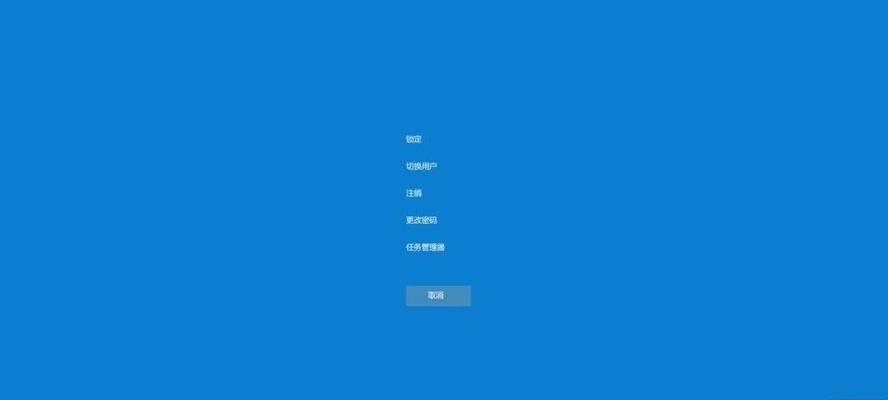
电脑黑屏问题是许多用户在使用电脑过程中常常遇到的一个烦恼。当我们打开电脑时,突然发现屏幕变得一片漆黑,没有任何反应,这时候该如何解决呢?本文将介绍一些常见的电脑黑屏问题...
电脑黑屏问题是许多用户在使用电脑过程中常常遇到的一个烦恼。当我们打开电脑时,突然发现屏幕变得一片漆黑,没有任何反应,这时候该如何解决呢?本文将介绍一些常见的电脑黑屏问题及解决方法,帮助读者尽快恢复桌面正常显示。
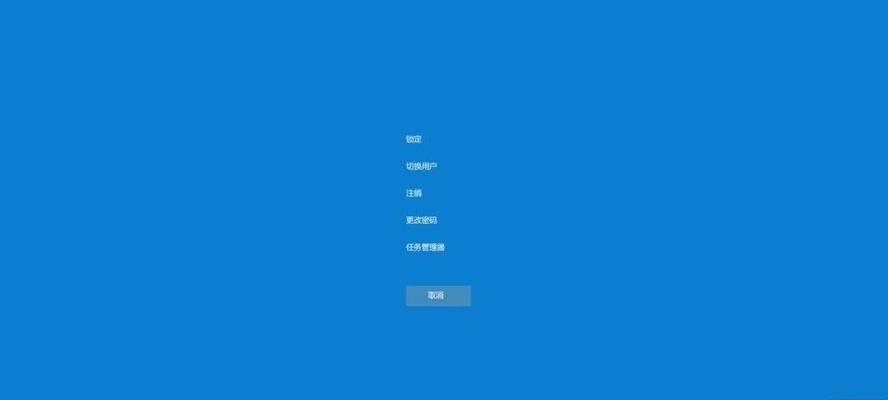
1.检查显示器连接线是否松动
如果电脑黑屏不显示桌面,首先需要检查显示器连接线是否松动。用手轻轻按压一下连接线两端,确保连接紧密,然后重新启动电脑。
2.检查电源是否正常工作
电源故障也是导致电脑黑屏的一个常见原因。可以通过观察电源指示灯的亮灭情况来判断电源是否正常工作。如果指示灯无法正常亮起,可能需要更换电源。
3.检查显卡是否松动或者损坏
显卡是控制电脑图像输出的关键硬件之一,如果显卡松动或者损坏,就会导致电脑黑屏。可以将显卡重新插拔一次,确保其连接稳固,如果问题仍然存在,可能需要更换显卡。
4.检查操作系统是否正常启动
在电脑启动过程中,有时操作系统会出现异常导致电脑黑屏。可以尝试通过按下Ctrl+Alt+Delete组合键,强制重启电脑,如果桌面仍未显示,可能需要进行系统修复或者重装操作系统。
5.检查病毒感染情况
病毒感染也可能导致电脑黑屏。可以通过安装杀毒软件进行全面扫描,清除潜在的病毒威胁,恢复电脑正常使用。
6.检查电脑硬件是否过热
电脑长时间使用或者散热不良可能会导致硬件过热,进而引发电脑黑屏问题。可以观察电脑主机是否有异常发热现象,并及时清理灰尘,确保良好的散热效果。
7.检查操作系统更新情况
操作系统的更新也可能引起电脑黑屏。可以进入安全模式,卸载最近安装的补丁或者驱动程序,然后重新启动电脑。
8.检查电脑启动项设置
有时电脑黑屏问题是由于启动项设置错误引起的。可以进入BIOS界面,检查启动项设置,并确保正确选择了操作系统作为默认启动项。
9.检查内存条是否松动或者损坏
内存条松动或者损坏也可能导致电脑黑屏。可以将内存条重新插拔一次,确保其连接正常,如果问题仍然存在,可能需要更换内存条。
10.检查电脑硬盘是否故障
硬盘故障也是导致电脑黑屏的一个常见原因。可以通过更换硬盘的数据线或者尝试连接其他可靠的硬盘来判断问题是否出在硬盘上。
11.检查电脑BIOS设置
不正确的BIOS设置也可能导致电脑黑屏。可以进入BIOS界面,检查显示相关设置,并按需进行调整。
12.检查电脑图形驱动程序是否更新
过时或者不兼容的图形驱动程序也可能导致电脑黑屏。可以通过进入安全模式,卸载当前的驱动程序,然后重新安装最新版本的驱动程序。
13.检查电脑硬件冲突情况
电脑硬件之间的冲突也可能导致电脑黑屏。可以尝试拔下一些不必要的硬件设备,然后重新启动电脑,观察是否恢复正常。
14.检查显示器是否故障
如果经过以上步骤问题仍未解决,可能需要将显示器连接到其他电脑上进行测试,判断是否是显示器本身出现故障。
15.寻求专业技术支持
如果以上方法均无效,建议寻求专业的技术支持,由专业人员进行诊断和解决。他们有丰富的经验和工具,能够更准确地判断问题的原因,并提供有效的解决方案。
电脑黑屏不显示桌面的问题可能由多种原因引起,但绝大部分情况下可以通过检查硬件连接、软件设置、系统修复等方法解决。如果自行排除故障无效,建议寻求专业技术支持,以确保问题能够得到有效解决。
电脑黑屏不显示桌面问题解决方法
在使用电脑的过程中,有时候我们可能会遇到电脑开机后出现黑屏而无法显示桌面的问题。这个问题常常让人感到困扰,因为无法正常进入系统,也无法进行任何操作。本文将针对这一问题提供一些解决方法,帮助大家应对电脑黑屏不显示桌面的情况。
检查硬件连接是否正常
我们需要检查电脑的硬件连接是否正常。请确保所有的电缆、数据线和插头都牢固连接,没有松动或断裂的情况。
排除外设故障的可能
有时候,外部设备的故障也会导致电脑黑屏。我们可以尝试将所有的外部设备(例如打印机、扬声器、鼠标等)从电脑上拔下来,然后重新启动电脑,看看是否能够正常显示桌面。
检查显示器是否工作正常
如果排除了硬件连接和外设故障的可能,接下来需要检查显示器是否正常工作。可以尝试将显示器连接到其他设备上,或者将其他设备连接到显示器上,确认显示器是否工作正常。
重启电脑并进入安全模式
有时候,电脑黑屏问题可能是由于系统错误造成的。我们可以尝试重启电脑,并在开机后按下F8键,进入安全模式。如果能够进入安全模式并正常显示桌面,那么很可能是系统出现了问题。
检查显卡驱动是否正常
显卡驱动的问题也是电脑黑屏的一个常见原因。可以尝试更新显卡驱动程序,或者卸载后重新安装驱动程序,看看是否能够解决问题。
修复系统文件
电脑黑屏问题可能还与系统文件损坏有关。我们可以使用系统自带的修复工具(例如Windows系统的sfc/scannow命令)来扫描和修复系统文件。
检查电脑是否感染病毒
病毒感染也有可能导致电脑黑屏问题。我们可以运行杀毒软件对电脑进行全面扫描,清理可能存在的恶意软件。
恢复系统到之前的状态
如果以上方法都无法解决问题,可以尝试恢复系统到之前的某个状态。可以通过系统还原或者使用系统备份软件来进行恢复。
更新操作系统
有时候,电脑黑屏问题可能是由于操作系统版本过旧造成的。可以尝试更新操作系统到最新版本,看看是否能够解决问题。
重装操作系统
如果以上方法都无法解决问题,那么最后的选择就是重装操作系统。在重新安装操作系统之前,记得备份重要的数据。
查找专业帮助
如果自己无法解决电脑黑屏问题,可以寻求专业人士的帮助。可以联系电脑维修中心或者技术支持团队,寻求他们的专业意见和帮助。
避免类似问题的发生
为了避免电脑黑屏问题的再次发生,我们应该定期进行系统和软件的更新,并安装一个有效的杀毒软件来保护电脑安全。
保持电脑清洁
电脑内部积存的灰尘也有可能导致电脑黑屏问题。定期清理电脑内部的灰尘,保持电脑的良好通风,可以减少这类问题的发生。
合理使用电脑
我们应该合理使用电脑,不要长时间连续使用,适当休息和关机,避免过度疲劳造成电脑黑屏问题的发生。
电脑黑屏不显示桌面问题可能是由硬件连接、外设故障、显示器问题、系统错误、显卡驱动、系统文件损坏、病毒感染等多种原因造成的。我们可以根据具体情况采取相应的解决方法,或者寻求专业帮助。同时,平时的电脑使用和维护也非常重要,可以有效预防此类问题的发生。
本文链接:https://www.usbzl.com/article-29065-1.html

